In un precedente articolo, vi abbiamo presentato il tool ExtractFace, utile per raccogliere informazioni da un profilo Facebook e organizzarle in maniera tale da analizzarle più facilmente.
Proviamo a mettere alla prova le funzionalità offerte da ExtractFace Ipotizzando di voler trovare un legame tra tre profili che non condividono la lista dei propri amici.
Raccogliamo le informazioni
Cominciamo con l'eseguire la funzione Dump Contributors sui tre profili di interesse.
Scarichiamo sia i commenti sia i like, in modo da raccogliere il maggior numero di informazioni possibili. Dobbiamo ricordarci di selezionare il formato XLSX per il report che sarà generato, presto vedremo perché.
Possiamo evitare di scaricare le immagini dei profili per velocizzare il processo di acquisizione dati.
Una volta terminata la raccolta, otterremo un file Excel per ogni profilo esaminato, che si presenterà come mostrato nella schermata seguente.
Il file presenterà due fogli di calcolo: uno contenente i dettagli dei profili che hanno commentato dei post del nostro target e uno contenente i dettagli dei profili che hanno rilasciato un like ai post del nostro target.
Preparare la fase di analisi.
Predisponiamo un nuovo file Excel apposito per ogni target così strutturato:
- nella prima colonna, che chiameremo “Source”, inseriremo l’ID del profilo di cui stiamo raccogliendo i dati,
- nella seconda colonna, che chiameremo “Contributors” inseriremo i dati delle colonne “Profile ID” dei report generati, sia dal foglio dei commenti che dal foglio dei like.
Per semplicare la gestione del file, selezioniamo il contenuto della colonna “Contributors” e, tramite la funzionalità “Rimuovi duplicati” integrata in Microsoft Excel, eliminiamo i valori ripetuti.
Gephi
A questo punto, abbiamo tutto ciò che ci serve per entrare nel vivo della nostra analisi. Per incrociare i dati ottenuti, possiamo sfruttare Gephi. Questo è un software open source gratuito per realizzare grafi e analizzare grandi moli di informazioni.
Per poter importare dei fogli di calcolo che abbiamo preparanto, dobbiamo installare un apposito plugin.
Clicchiamo su Strumenti > plugin. Quindi nella categoria dalla categoria “Import” presente in “Plugin disponibili” selezioniamo “Convert Excel and csv files to networks”.
Grazie a tale aggiunta, il software sarà in grado di interpretare correttamente dati contenuti nei fogli di calcolo.
Cominciamo l'importazione
Ora possiamo importare i dati cliccando su File > Import.
A questo punto, nella finestra che verrà visualizzata, selezioniamo il wizard relativo al plugin “convert Excel and csv files to networks”.
Selezioniamo ora il file Excel che abbiamo appena creato e formattato.
Ricordiamoci di specificare che le colonne contengono un titolo, così che il contenuto delle celle della prima riga non venga considerato nel creare i grafi mettendo una spunta sulla casella “file includes headers (column titles)”.
Nella finestra seguente, se il file è stato riconosciuto correttamente, possiamo scegliere la natura delle connessioni che dovranno avere i dati del grafo che stiamo importando, visualizzando i titoli delle colonne che abbiamo usato durante la formattazione.
In questa finestra dobbiamo scegliere da quale elemento devono partire le connessioni.
Nel nostro caso, dato che il profilo relativo alla colonna “Source” è quello da cui abbiamo preso i dati dei profili che hanno rilasciato like e postato commenti, da questo dovranno partire i collegamenti verso i dati contenuti nella colonna “Contributors”.
A questo punto possiamo ignorare le successive schermate lasciando tutte le impostazioni predefinite incluse quelle nella schermata delle opzioni dato che abbiamo già provveduto a "pulire" i nostri file.
A questo punto, possiamo vederci apparire il primo grafo. L'entità al centro, rappresentata da un "puntino", indica il profilo da cui abbiamo ottenuto i dati da analizzare. Le altre, i "puntini" presenti all'altra estremità della linea, corrisponderanno ognuna a un profilo che ha interagito con quello di interesse.
Ripetiamo la procedura anche con gli altri due file xlsx.
in questi due casi Dobbiamo ricordarci di spuntare l’opzione “Append to existing workspace” nell’ultima schermata del wizard di importazione per evitare che i dati vengano importati nell'area di lavoro attiva.
Analizziamo i dati
Quando aver terminato l'importazione di tutti i file xlsx , dovremmo vedere un grafo simile al seguente:
Decisamente non è un grande spettacolo e non sembra per certamente un grafo che un analista vorrebbe dover analizzare. Gephi offre numerose funzionalità per far fronte a questo genere di situazioni. Nella parte sinistra dello schermo, possiamo infatti scegliere uno dei diversi layout che vogliamo far assumere ai nostri grafi.
Usiamo ad esempio il layout “Force Atlas”, selezionandolo e cliccando sul tasto con la freccetta verde.
Così facendo, riusciremo a visualizzare i dati in modo molto più chiaro e intuitivo:, i centri stella si allontaneranno uno dall'altro e le entità collegate si raggrupperanno mettendo in evidenza solo i dati comuni a tutti e tre i grafi.
Nel nostro esempio, i tre profili che abbiamo usato come target della nostra analisi, presentano un solo contatto in comune rappresentato dall'unico puntino al centro collegato a tutte e tre i grafi. Individuare un simile dettaglio raccogliendo manualmente tutti i dati da tutti i profili e incrociandoli “manualmente”, avrebbe richiesto molto tempo e un’altissima possibilità di errore.
Per conoscere quale sia il profilo che ha interagito con i tre profili target con tutti gli altri possiamo cliccare sul tasto “Show Node Labels”, per visualizzare i nomi degli elementi rappresentati.
Per farlo, in basso,
In tal modo sarà molto più chiaro capire a quale entità si riferisce ogni puntino rappresentato.
In questo caso, è stato utilizzato un carattere particolarmente grande, solo per rendere meglio l’idea. Tuttavia, possiamo giocare con le regolazioni del layout e del carattere per ottenere la visualizzazione che più si adatti agli scopi della nostra analisi.
Conclusioni
Abbiamo visto come, utilizzando due strumenti gratuiti e basando la nostra analisi su informazioni limitate come quelle fornite da profili Facebook che non mostrano la lista degli amici, sia possibile ottenere in poco tempo un risultato preciso e accurato, con un bassissimo margine di errore.
Chiaramente questa è solo una proposta su come combinare i risultati di questi due strumenti: È possibile svolgere numerose altre analisi, magari abbinando anche altri strumenti a quelli presentati.
L’unico limite è la preparazione e la capacità di astrarre dell’analista.
Tags:
Facebook
June 13, 2019
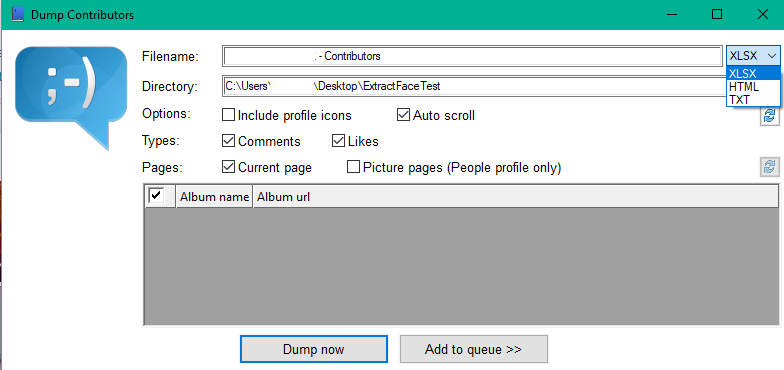
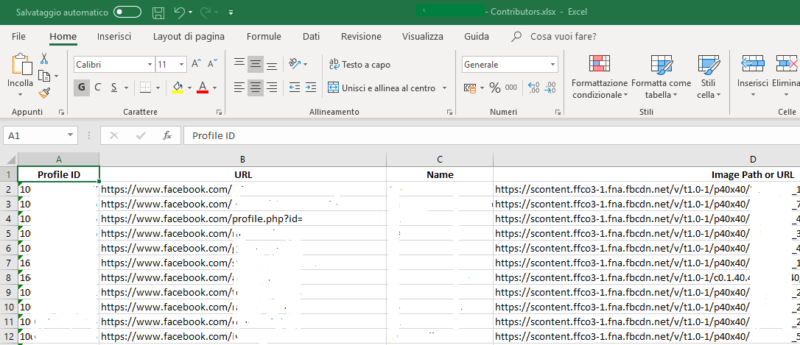
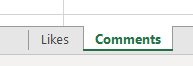
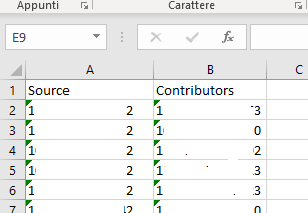
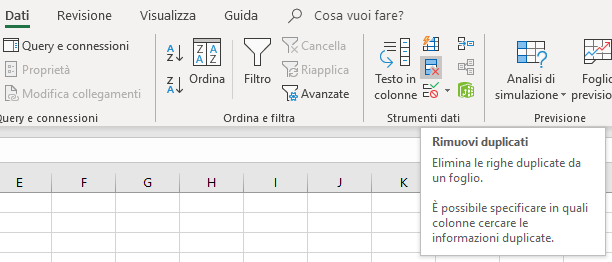
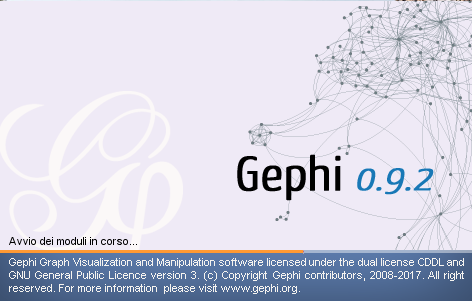
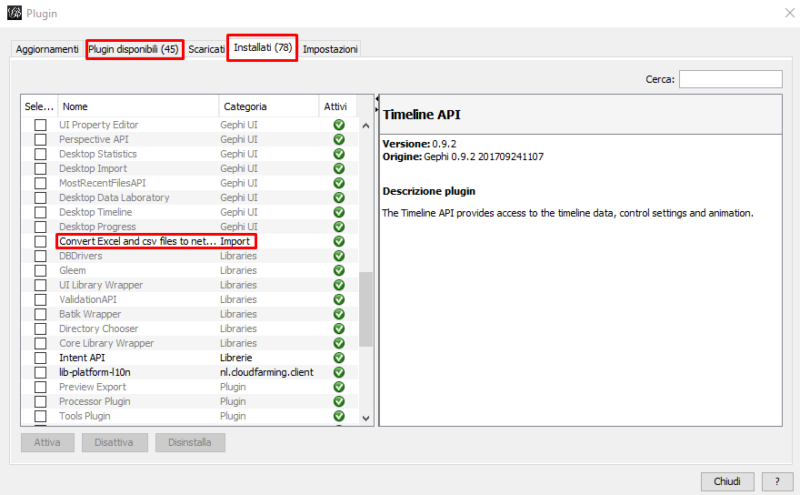
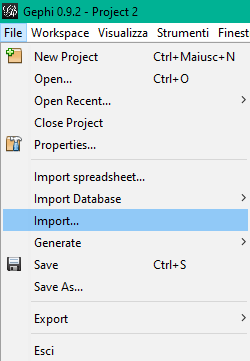

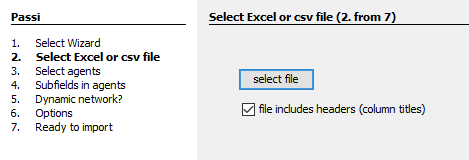
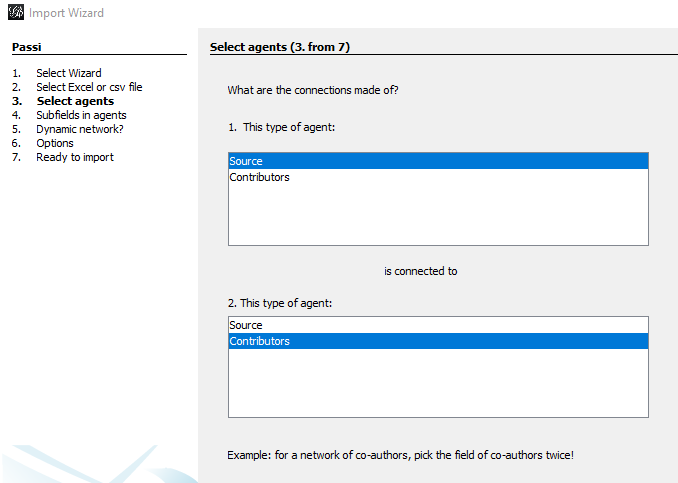
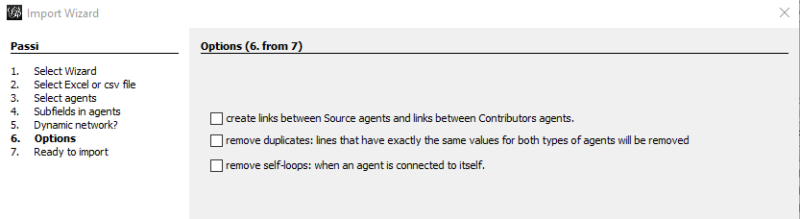
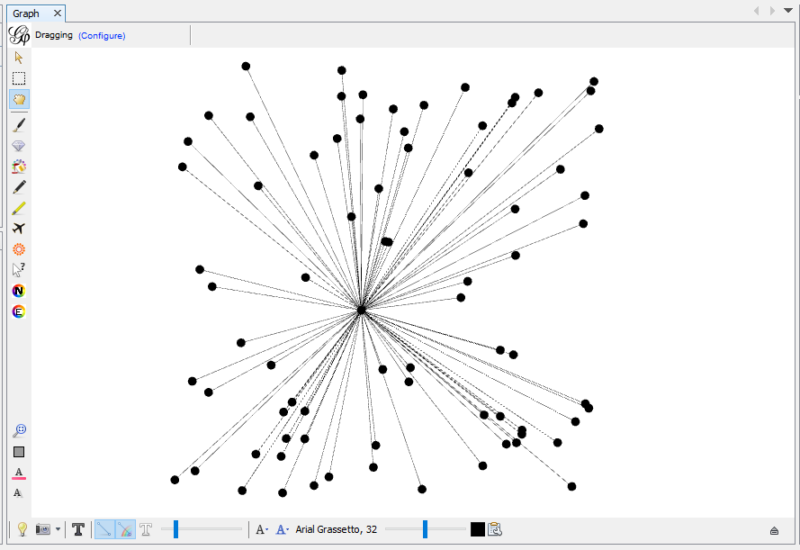
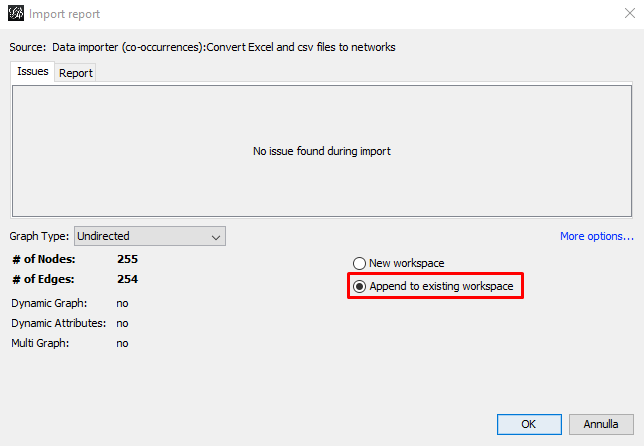

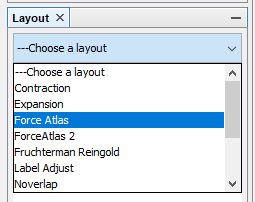
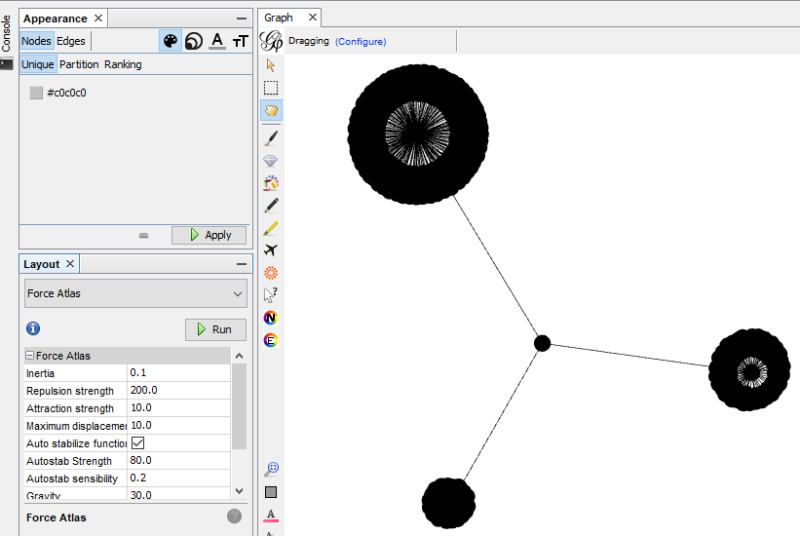
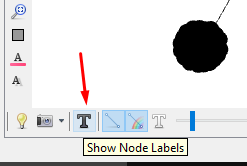
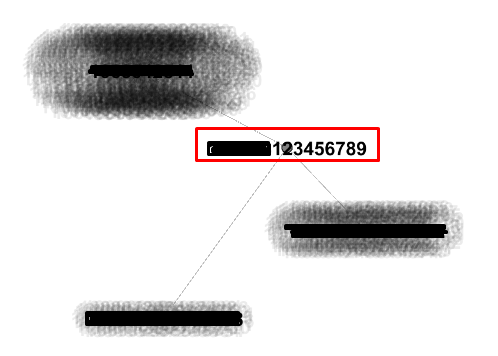

Comments